Prezi möjliggör kreativa och dynamiska presentationer som kommer att fascinera dina åhörare. Men importen av PowerPoint-bilder kan vara en utmaning. Denna handledning förklarar hur du framgångsrikt integrerar PowerPoint-innehåll i Prezi och förbättrar din presentation. Du får veta vilka steg du måste följa för att få ut det bästa av din befintliga presentation.
Viktigaste insikter
- Importfunktionen från PowerPoint till Prezi fungerar, men kräver vissa justeringar.
- Det är viktigt att gruppera de importerade bilderna i teman.
- Bilder och effektiv skalning är avgörande för en professionell presentation.
- Om det uppstår problem med filen kan konvertering till en PDF vara en bra lösning.
Steg-för-steg-guide
Steg 1: Importera PowerPoint-bilder
För att börja med din PowerPoint-presentation i Prezi måste du först använda funktionen "Infoga PowerPoint". Öppna Prezi och välj detta alternativ. Du kan direkt importera din PowerPoint-fil. Detta görs enkelt genom att dra och släppa eller genom att välja filen från ditt katalog. Efter importen kommer en kolumn att visas till höger som visar hur Prezi konverterar dina bilder.
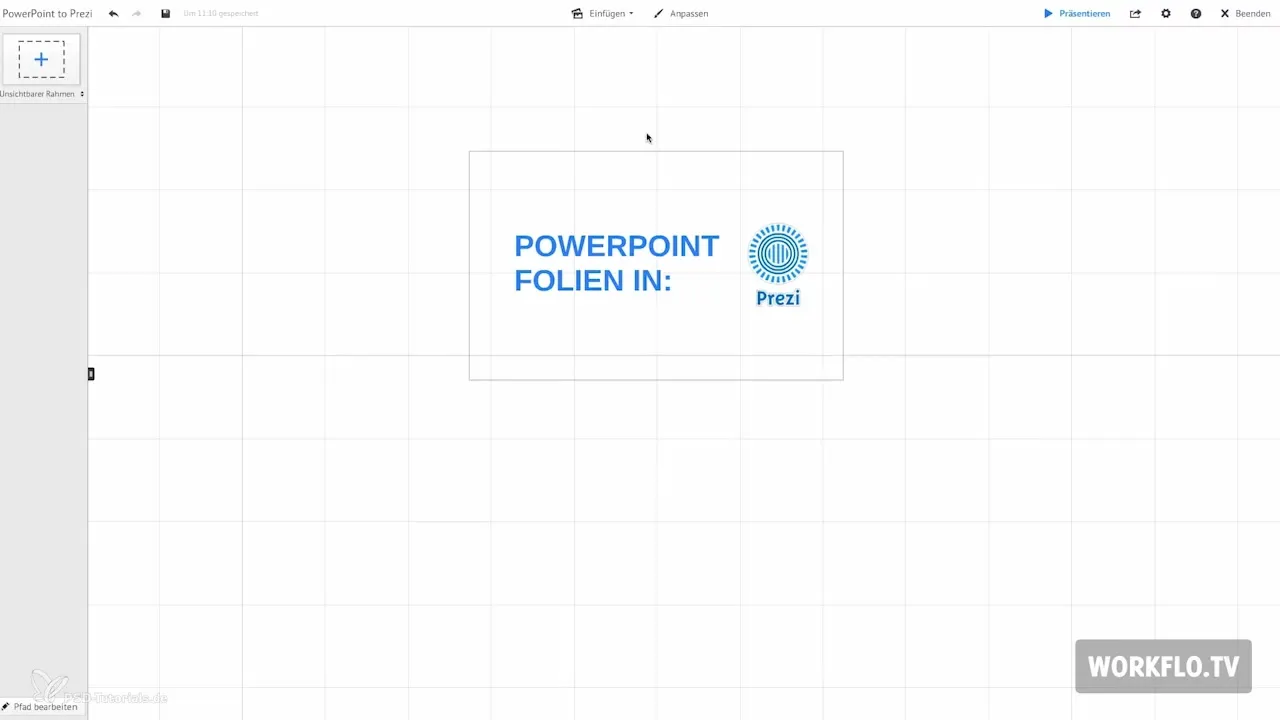
Steg 2: Fel vid konvertering
Observera att när du importerar, kommer text och bilder att sättas som enskilda element i en ram. Dessa objekt är grupperade och kan behöva omarrangeras. Det går inte att undvika att vissa element från en PowerPoint-fil visas felaktigt. Här kan du granska de importerade bilderna och överväga om justeringar behövs.
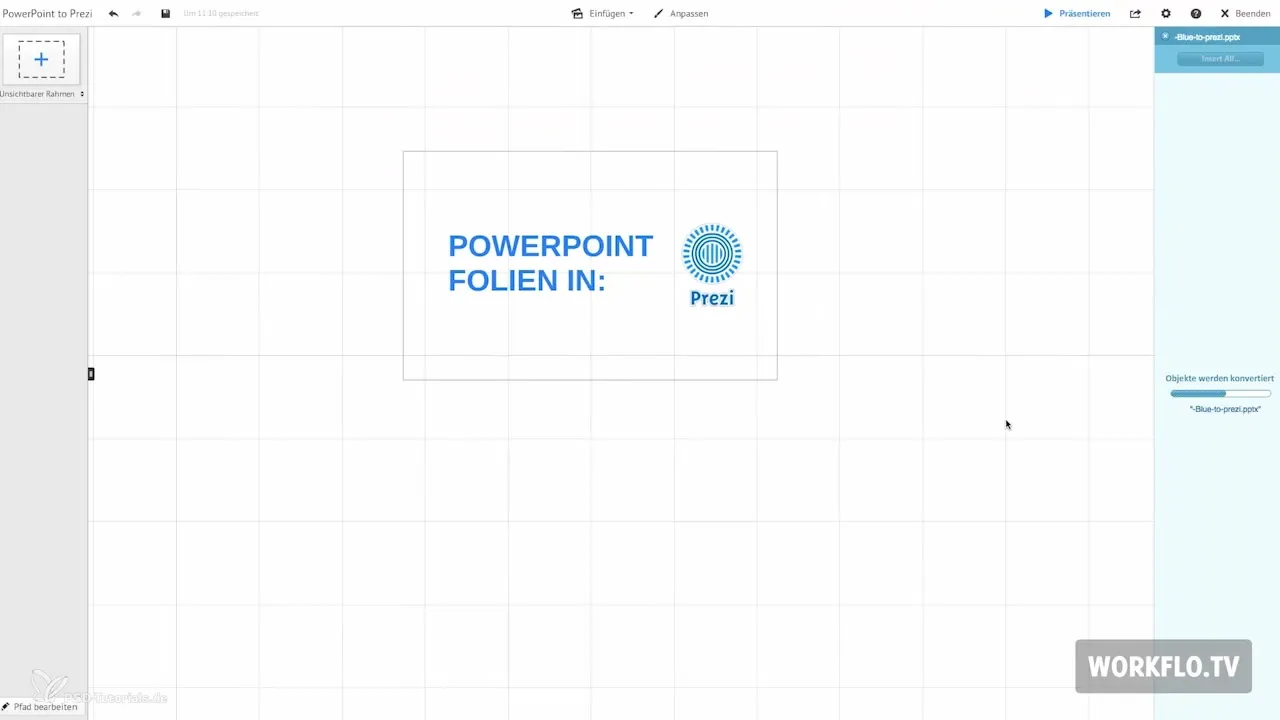
Steg 3: Gruppera bilder tematiskt
För att öka överskådligheten i din presentation rekommenderar jag att du sammanfattar bilderna i enskilda teman. Se till att de olika teman presenteras både individuellt och i helheltsbilden på ett meningsfullt sätt. Här kan du använda strukturen för att klargöra sambandet mellan innehållet. Ditt mål bör vara att utveckla ett logiskt berättande som fängslar publiken.
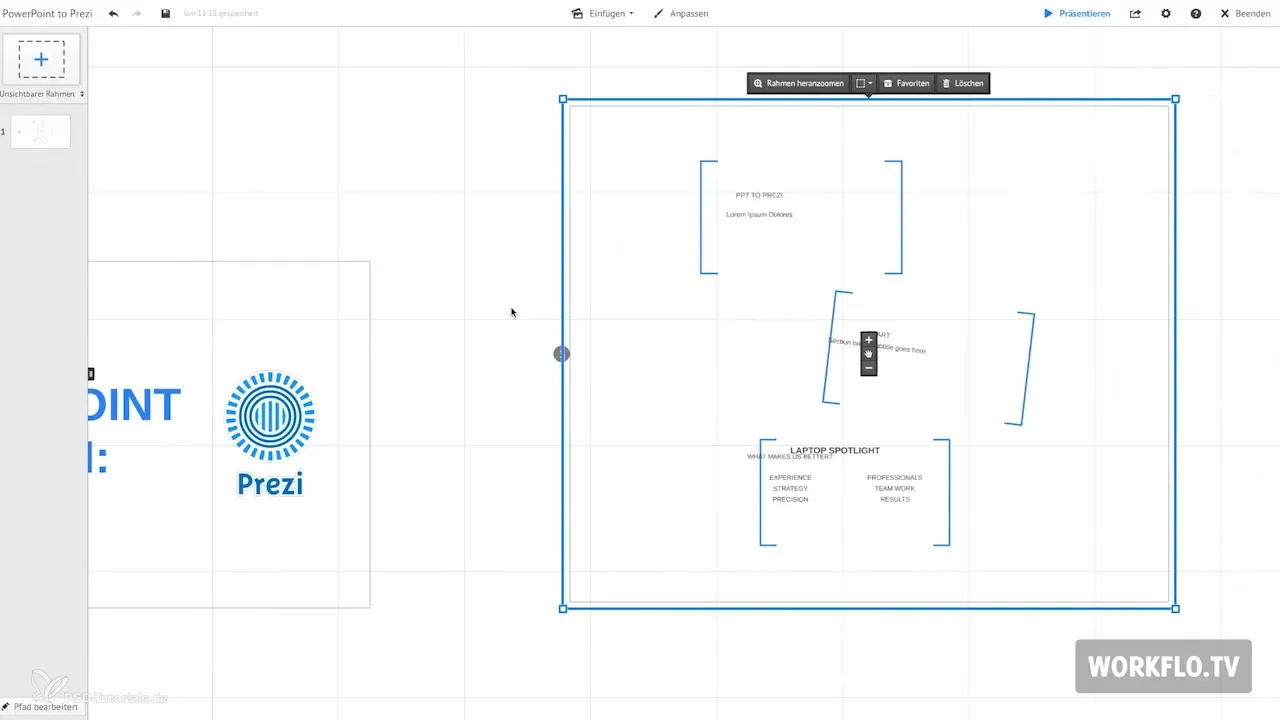
Steg 4: Optimera element
För en tilltalande presentation bör du låta innehållet bryta sig ur ramarna. Ta bort ramarna och positionera de enskilda elementen efter dina önskemål. Genom att skala objekten kan du ge dem mer tyngd, vilket skapar en hierarkisk struktur. Särskilt visuellt tilltalande bilder skapar större intresse hos publiken.
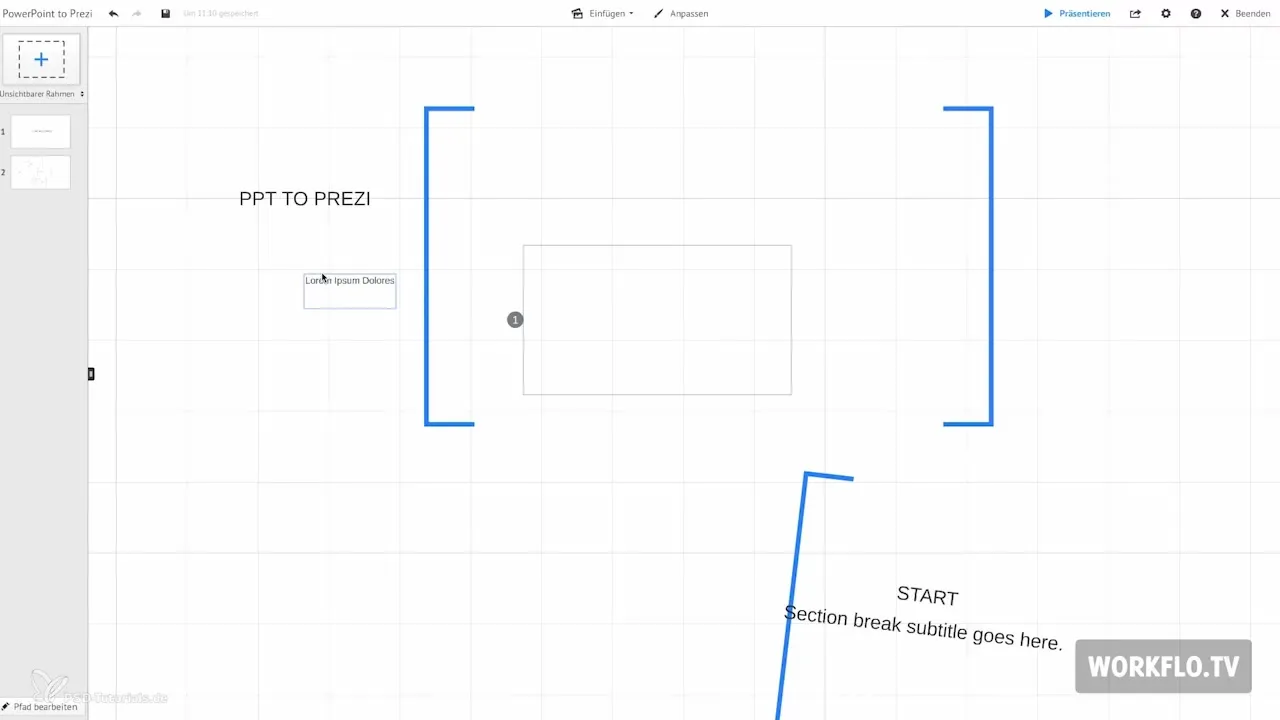
Steg 5: Infoga bilder
Bilder spelar en viktig roll i din presentation. Du har möjlighet att använda funktionen "Infoga bilder" för att lägga till grafik till din Prezi. Se till att du väljer relevanta och högkvalitativa bilder som förstärker innehållet i din presentation. Genom att medvetet använda bilder kan du öka åhörarnas uppmärksamhet och göra komplexa innehåll snabbt mer begripligt.
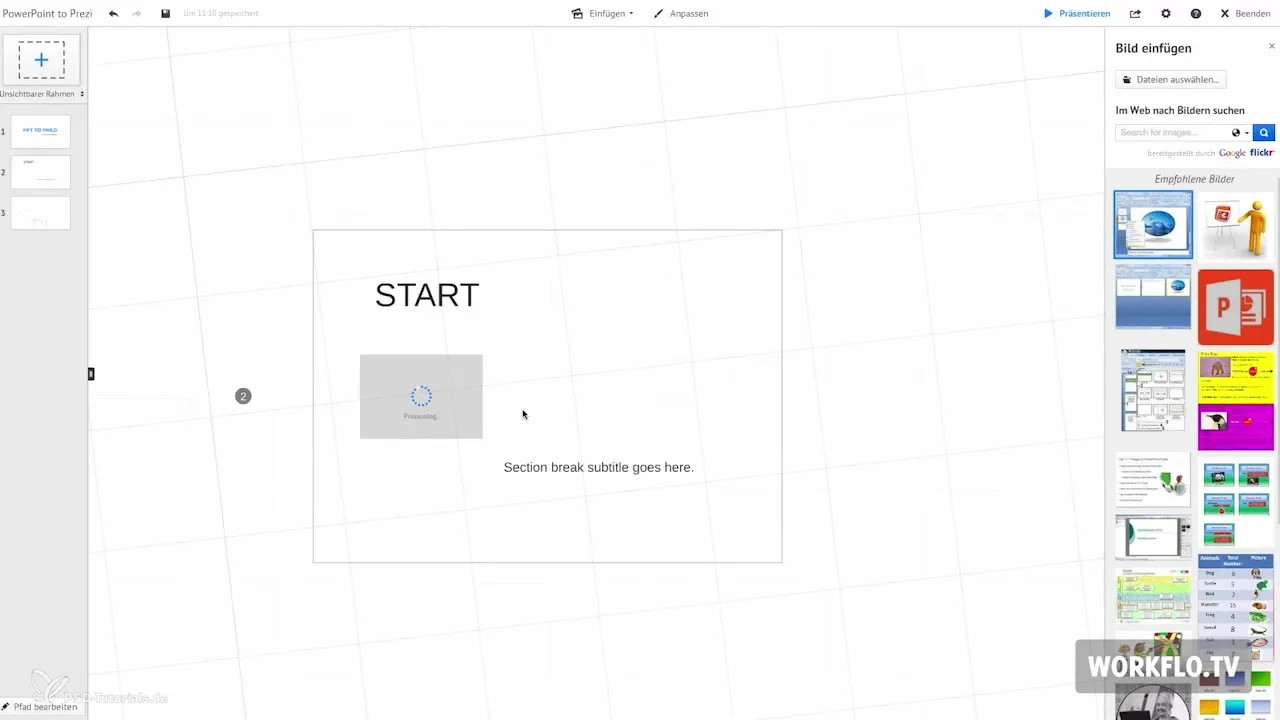
Steg 6: Använd interaktiva element
När du skapar din Prezi bör du också tänka på att zooma ut till helhetsbilden. Detta ger publiken möjlighet att behålla överblicken och följa presentationens gång bättre. Använd Prezis zoom-funktion för att framhäva viktiga punkter och visa samband mellan olika bilder.
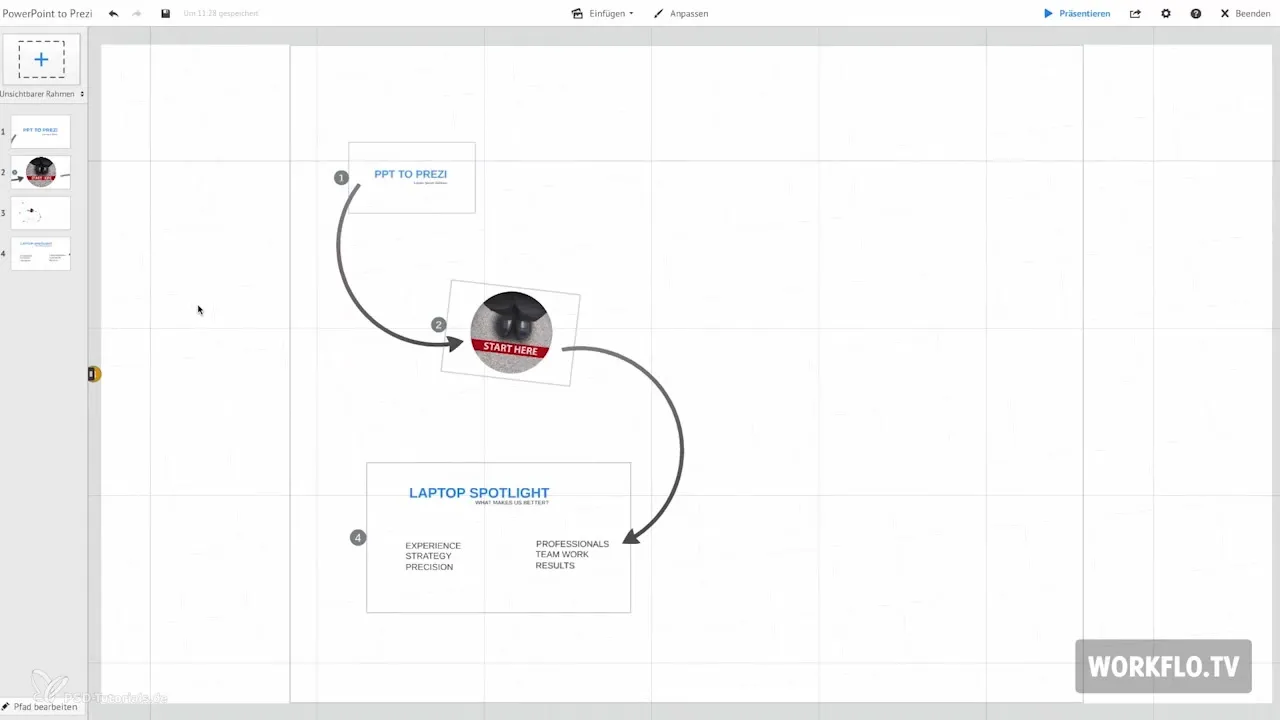
Steg 7: Använda favorordnern
En praktisk funktion i Prezi är favorordnern. Här kan du spara element som du har från din importerade PowerPoint-fil. Detta gör det lättare att komma åt ofta använda grafik och objekt medan du skapar din presentation.
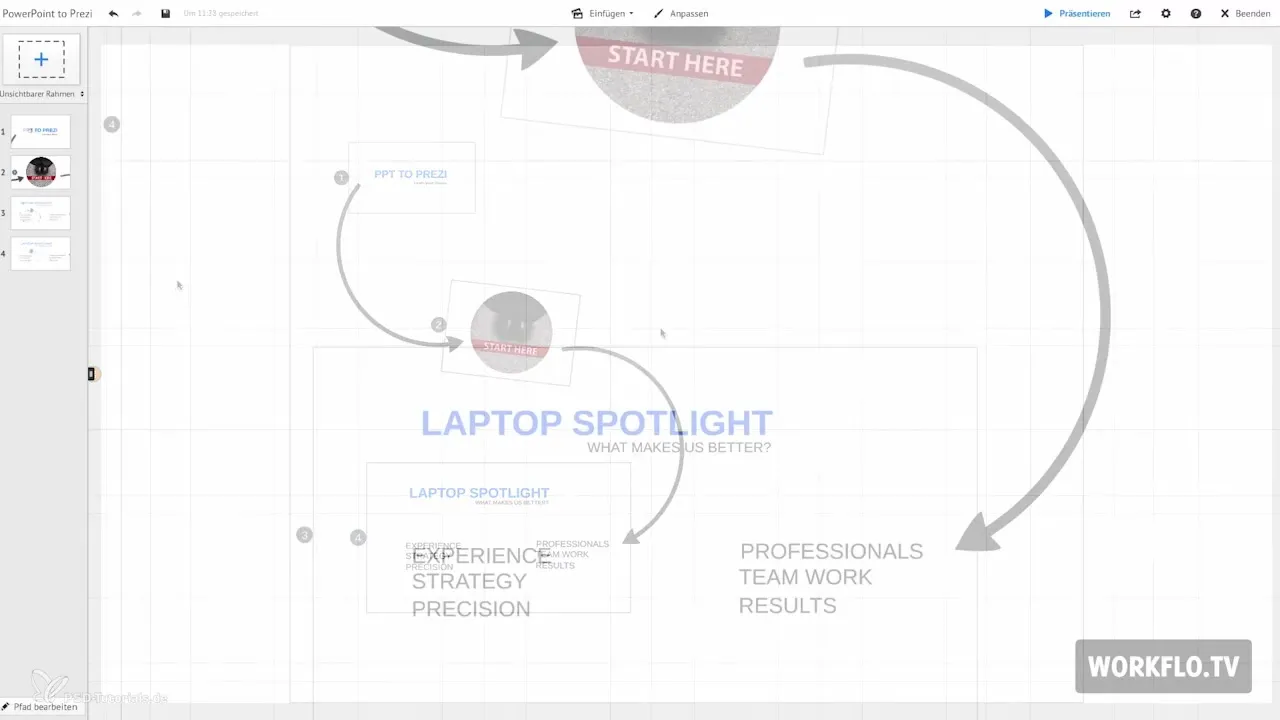
Steg 8: Vid problem gå över till PDF
Om du har problem med din PowerPoint-fil, oavsett om det beror på felaktig visning eller en för stor fil, rekommenderas det att exportera presentationen som en PDF-fil. Konvertering till en PDF bevarar texten och formaten i vektorformat, vilket gör att dessa förblir skarpa vid utzoomning. Det är en hjälpsam lösning för att säkerställa att ditt innehåll förblir av hög kvalitet.
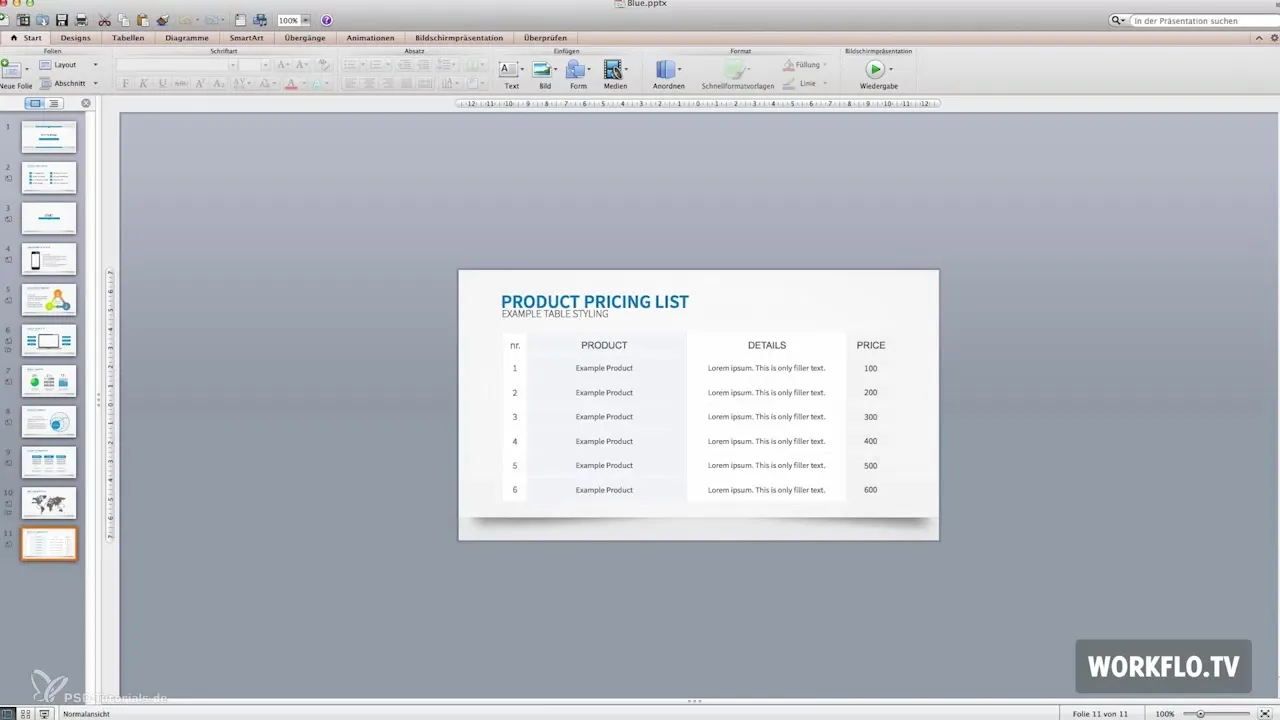
Steg 9: Integrering från Excel
Tyvärr finns det för närvarande ingen direkt möjlighet att integrera Excel-tabeller i Prezi. En lösning är att exportera Excel-tabellen även som PDF. Detta gör att text och linjer förblir tydliga och skarpa när du zoomar. Denna metod möjliggör en bättre visuell presentation av tabelldata.
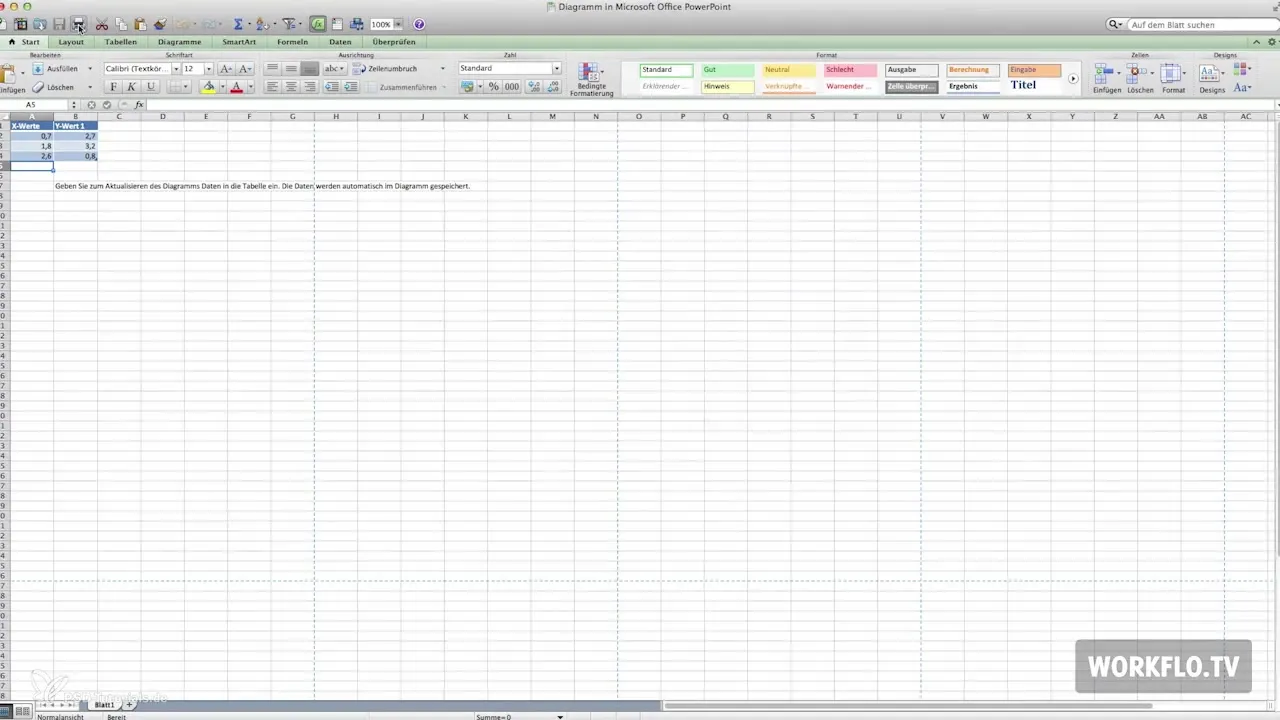
Sammanfattning – Prezi för nybörjare: Så förbereder du dina PowerPoint-bilder
Du har nu lärt dig alla viktiga steg för att effektivt integrera dina PowerPoint-bilder i Prezi. Från importfunktionen till optimal anpassning och hantering av problem – med denna kunskap är du väl rustad för att skapa en tilltalande presentation som fängslar dina åhörare.
Vanliga frågor
Hur importerar jag min PowerPoint-fil till Prezi?Använd funktionen "Infoga PowerPoint" och välj din fil.
Vad gör jag om element i min PowerPoint-fil visas felaktigt?Kontrollera bilderna och justera dem manuellt.
Hur kan jag gruppera bilder tematiskt?Sammanfatta bilder i enskilda teman och se till att helhetsöversikten är tydlig.
Hur läggs bilder till i Prezi?Använd funktionen "Infoga bilder" för att ladda upp relevanta bilder.
Vad gör jag om min PowerPoint-fil är för stor?Exportera filen som PDF för att förbättra visningen.
Hur kan jag infoga Excel-tabeller i Prezi?Spara Excel-tabellen som PDF och ladda upp den i din presentation.


